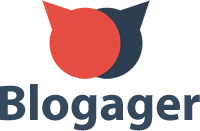Her Alanda İşinize Yarayacak Excel İpuçları

Her Alanda İşinize Yarayacak Excel İpuçları – Microsoft Excel gerek iş alanında gerek okulda ihtiyaç duyulan, bilinmesi bize büyük bir artı sağlayan bir programdır. Onlarca büyük veriyle başa çıkmak için, Microsoft Excel’in günlük işlerde oynadığı önemli rolü görmezden gelemeyiz. Excel hem yeni keşfedenler hem de ileri düzey kullanıcılar için birçok yararlı ipucu barındırıyor. İşte hayatınızı kolaylaştıran birkaç faydalı Excel elektronik tablo sırrı! (Tüm bu işlevler Microsoft Excel 2010’a göre yazılmıştır. Excel İpuçları )
Her Alanda İşinize Yarayacak Excel İpuçları
1. Tümünü Seçmek İçin Tek Tık
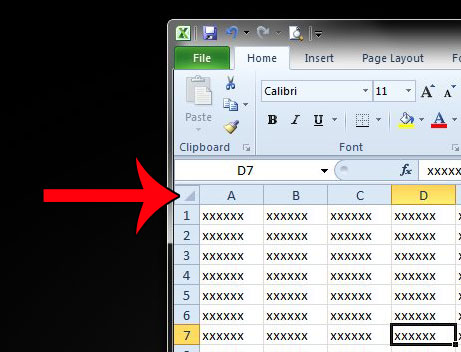
Ctrl + A kısayolunu kullanarak tümünü nasıl seçeceğinizi biliyor olabilirsiniz, ancak çok az kişi köşe düğmesine tek bir tıklama ile tüm verilerin saniyeler içinde seçileceğini bilir.
2. Excel Dosyalarını Toplu Olarak Açın
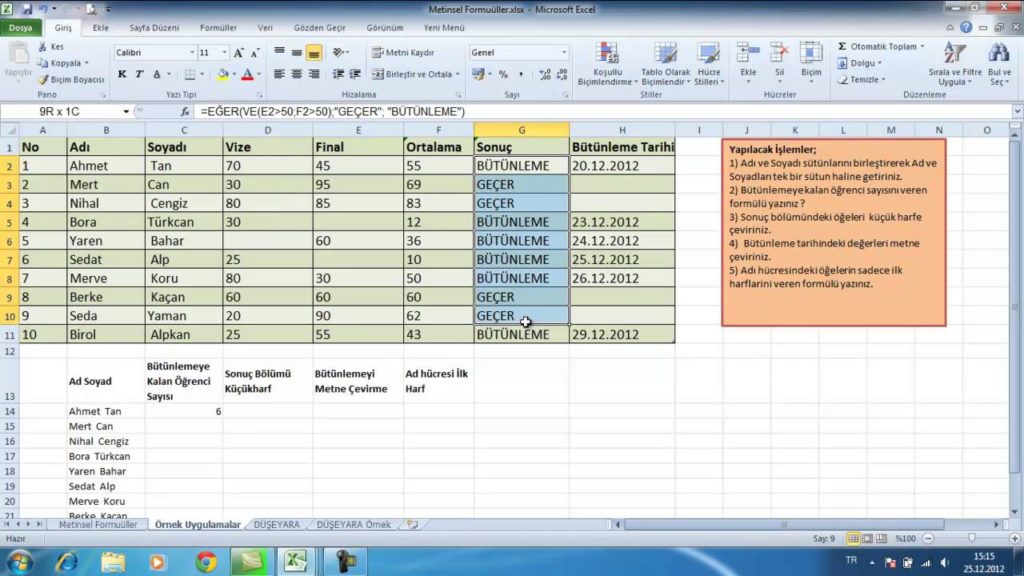
İşlemeniz gereken birden fazla dosyanız olduğunda dosyaları tek tek açmak yerine, hepsini tek bir tıklamayla açmanın kullanışlı bir yolu vardır. Açmak istediğiniz dosyaları seçin ve klavyedeki Enter tuşuna basın, tüm dosyalar aynı anda açılacaktır.
3. Farklı Excel Dosyaları Arasında Geçiş Yapın
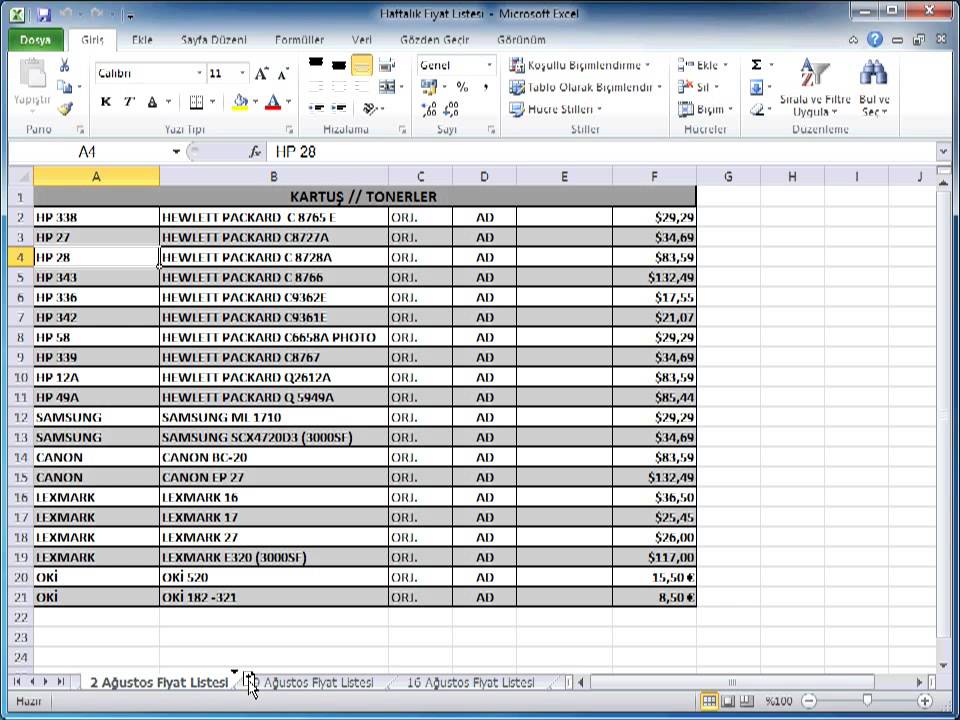
Açık farklı elektronik tablolarınız olduğunda, farklı dosyalar arasında geçiş yapmak can sıkıcıdır, çünkü bazen yanlış sayfada çalışmak tüm projeyi mahvedebilir. Ctrl + Tab tuşlarını kullanarak farklı dosyalar arasında serbestçe geçiş yapabilirsiniz.
4. Yeni Bir Kısayol Menüsü Oluşturun
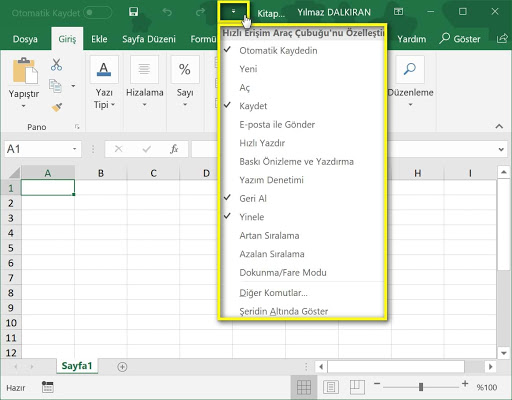
Genel olarak, üst menüde Kaydet, Yazmayı Geri Al ve Yazmayı Tekrarla olmak üzere üç kısayol vardır. Ancak, Kopyala ve Kes gibi daha fazla kısayol kullanmak isterseniz, aşağıdaki gibi ayarlayabilirsiniz:
Dosya-> Seçenekler-> Hızlı Erişim Araç Çubuğu, sol sütundan sağa Kes ve Kopyala ekleyin, kaydedin. Üst menüye eklenen iki kısayol daha göreceksiniz.
5. Hücreye Çapraz Çizgi Ekleme
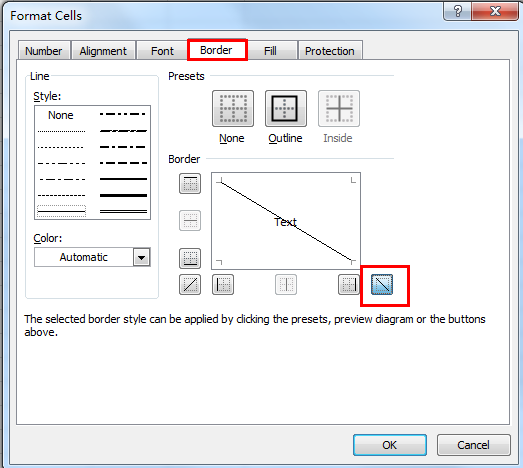
Örneğin bir sınıf arkadaşı adres listesi oluştururken, satırların ve sütunların farklı niteliklerini ayırmak için ilk hücrede çapraz bir bağlantıya ihtiyacınız olabilir. Nasıl yapılır? Herkes Ev-> Yazı Tipi-> Kenarlıklar’ ın bir hücre için farklı kenarlıkları değiştirebileceğini ve hatta farklı renkler ekleyebileceğini bilir. Bununla birlikte, Daha Fazla Sınır’ı tıklarsanız, çapraz çizgi gibi daha fazla sürprizle karşılaşırsınız. Tıklayın ve kaydedin — şimdi hemen yapabilirsiniz.
6. Hücrelerdeki Verileri Hızla Taşıyın ve Kopyalayın
Bir elektronik tablodaki bir veri sütununu taşımak istiyorsanız, hızlı yol, onu seçmek ve işaretçiyi sınıra taşımaktır, çapraz ok simgesine dönüştükten sonra sütunu serbestçe hareket ettirmek için sürükleyin. Ya verileri kopyalamak isterseniz? Taşımak için sürüklemeden önce Ctrl düğmesine basabilirsiniz; yeni sütun, seçilen tüm verileri kopyalayacaktır.
7. Boş Hücreleri Hızla Silin – Excel İpuçları
Bazı varsayılan veriler, çeşitli nedenlerle boş olacaktır. Doğruluğu korumak için bunları silmeniz gerekiyorsa, özellikle ortalama değeri hesaplarken, hızlı yol, tüm boş hücreleri filtrelemek ve tek bir tıklamayla silmektir. Filtrelemek istediğiniz sütunu seçin, aşağı doğru düğme gösterildikten sonra Veri-> Filtrele’ye gidin, Tümünü Seç’ i geri alın ve ardından son seçenek olan Boşluklar’ı seçin. Tüm boş hücreler hemen gösterilecektir. Ana Sayfa’ya geri dönün ve doğrudan Sil’i tıklayın, hepsi kaldırılacaktır.
8. Bir Sütunda Benzersiz Bir Değer Oluşturun
Bir değeri filtrelemeniz gerektiğinde tekrar tekrar uygulanacak olan Gelişmiş Filtreyi kullanırız. Sütunu seçmek için tıklayın ve Veri-> Gelişmiş’ e gidin. Bir pop-up pencere görünecektir. ikinci kırmızı dikdörtgen alanla uyumlu olması gereken Başka bir konuma kopyala ‘yı tıklayın. Ardından değeri yazarak veya alan seçme düğmesini tıklayarak hedef konumu belirtin. Yalnızca Benzersiz kayıtlar ‘ı seçmeyi unutmayın, ardından Tamam’ı tıklayın.
9. Veri Doğrulama İşleviyle Giriş Kısıtlaması
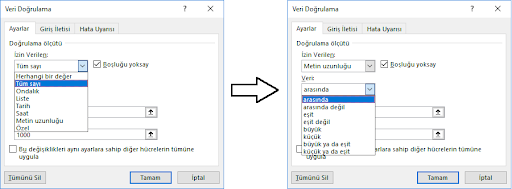
Verilerin geçerliliğini korumak için bazen giriş değerini kısıtlamanız ve sonraki adımlar için bazı ipuçları sunmanız gerekir. Örneğin, bu sayfadaki yaş tam sayı olmalıdır ve bu ankete katılan tüm insanlar 18 ile 60 yaşları arasında olmalıdır. Bu yaş aralığı dışındaki verilerin girilmediğinden emin olmak için, Veri-> Veri Doğrulama-> Ayar’a gidin, koşulları girin ve “Lütfen yaşınızı tam sayı ile girin, aralık olması gereken 18’den 60’a kadar. ” Kullanıcılar, işaretçiyi bu alana asarken bu uyarıyı alacak ve girilen bilgi uygun değilse bir uyarı mesajı alacak.
10. Ctrl + Ok Düğmesiyle Hızlı Gezinme
Ctrl + klavyedeki herhangi bir ok düğmesini tıkladığınızda, sayfanın kenarına farklı yönlerde atlayabilirsiniz. Verilerin en alt satırına atlamak istiyorsanız, Ctrl + aşağı düğmesine tıklamayı deneyin.
11. Verileri Satırdan Sütuna Aktarın – Excel İpuçları

Daha iyi bir görüntü elde etmek için verileri değiştirmek isterseniz bu özelliği kullanırsınız; ancak, Yapıştır’ da Transpoze işlevini nasıl kullanacağınızı biliyorsanız, tüm verileri yeniden yazmak, yapmanız gereken son şey olacaktır. Bunu şu şekilde yapabilirsiniz: sırasını değiştirmek istediğiniz alanı kopyalayın, işaretçiyi başka bir boş yere taşıyın. Ana Sayfa-> Yapıştır-> Sırasını Değiştir’ e gidin. Dikkat: bu işlevin siz verileri kopyalayana kadar etkinleştirilmeyeceğini unutmayın.
12. 0 ile Başlayan Giriş Değerleri – Excel İpuçları
Bir giriş değeri sıfırla başladığında, Excel varsayılan olarak sıfırı siler. Biçim Hücrelerini sıfırlamak yerine, bu sorun ilk sıfırın önüne tek bir tırnak işareti eklenerek kolayca çözülebilir.
13. Çift Tıklamayı Kullanarak Bir Sayfayı Yeniden Adlandırma
Sayfaları yeniden adlandırmanın birden fazla yolu vardır ve çoğu kullanıcı ‘Yeniden Adlandır’ ı seçmek için sağ tıklayacaktır. En iyi yol, yalnızca iki kez tıklamaktır, ardından doğrudan yeniden adlandırabilirsiniz.
KAYNAK: lifehack.org